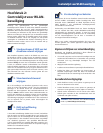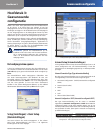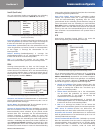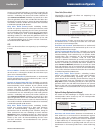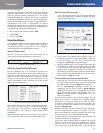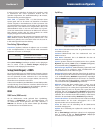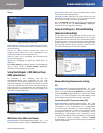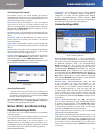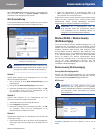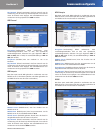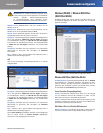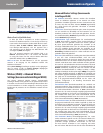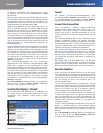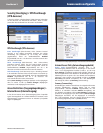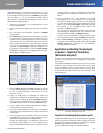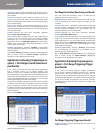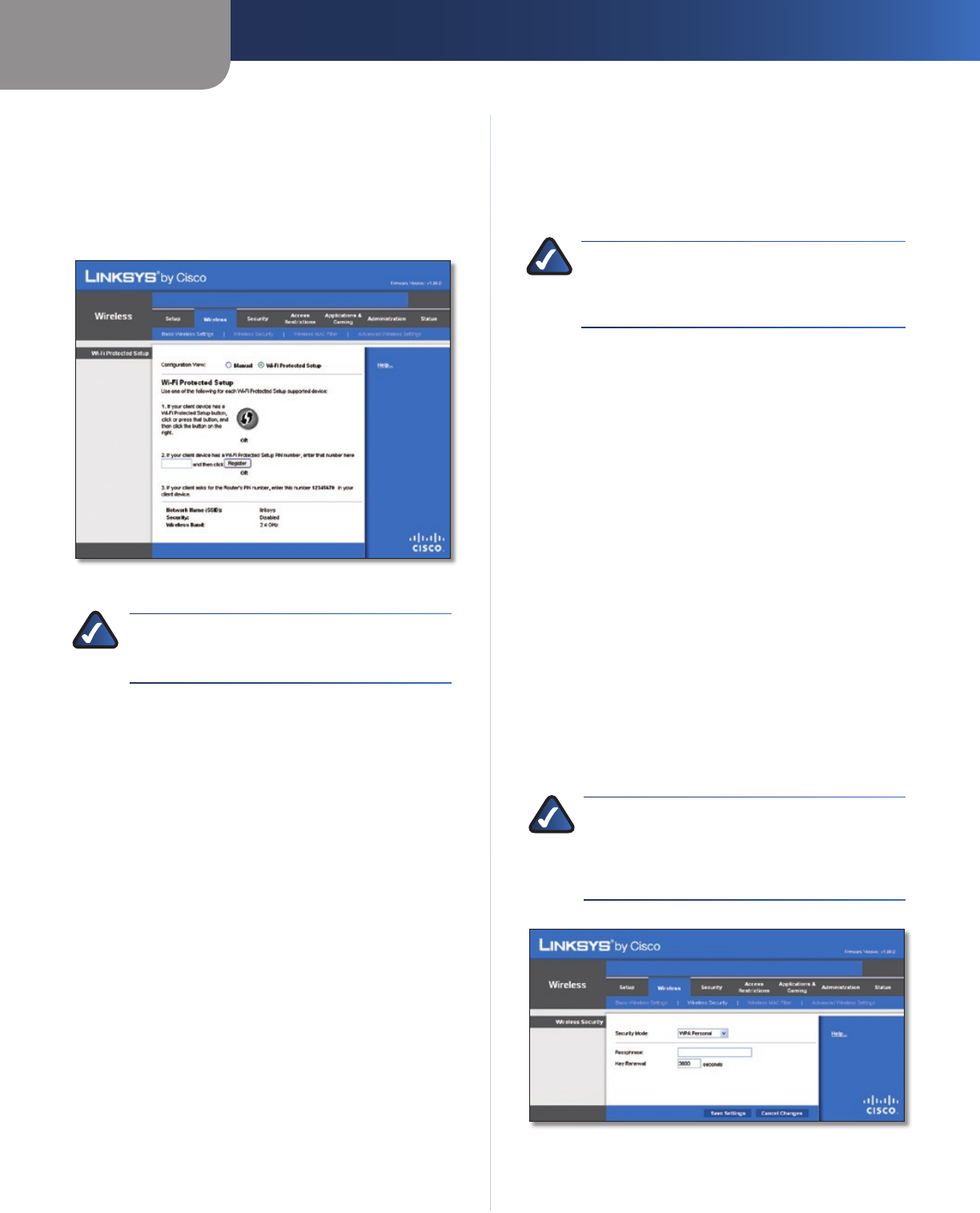
Hoofdstuk 3
Geavanceerde configuratie
14
Wireless-N breedbandrouter
Klik op Save Settings (Instellingen opslaan) om de wijzigingen
door te voeren of klik op Cancel Changes (Wijzigingen
annuleren) om de wijzigingen te annuleren.
Wi-Fi Protected Setup
Er zijn drie beschikbare methoden. Gebruik de juiste methode
voor het clientapparaat dat u aan het configureren bent.
Wireless (WLAN) > Basic Wireless Settings (Standaardinstellingen
WLAN), Wi-Fi Protected Setup
OPMERKING: Wi-Fi Protected Setup configureert één
clientapparaat tegelijk. Herhaal deze stappen voor elk
clientapparaat dat Wi-Fi Protected Setup ondersteunt.
Methode 1
Gebruik deze methode als uw clientapparaat over een knop
Wi-Fi Protected Setup beschikt.
Klik of druk op de knop 1. Wi-Fi Protected Setup op het
clientapparaat.
Klik op de knop 2. Wi-Fi Protected Setup op dit scherm.
Nadat het clientapparaat is geconfigureerd, klikt u op 3. OK.
Ga vervolgens terug naar het clientapparaat of de
documentatie voor verdere instructies.
Methode 2
Gebruik deze methode als uw clientapparaat over een
PIN-code voor Wi-Fi Protected Setup beschikt.
Geef de PIN-code op in het veld1. op dit scherm.
Klik op 2. Register (Aanmelden).
Nadat het clientapparaat is geconfigureerd, klikt u op 3. OK.
Ga vervolgens terug naar het clientapparaat of de
documentatie voor verdere instructies.
Methode 3
Gebruik deze methode als uw clientapparaat om de PIN-code
van de router vraagt.
Geef de PIN-code op die in dit scherm wordt weergegeven. 1.
(Deze code staat ook op het label op de onderkant van uw
router.)
Nadat het clientapparaat is geconfigureerd, klikt u op 2.
OK. Ga vervolgens terug naar het clientapparaat of de
documentatie voor verdere instructies.
Onderaan het scherm worden de Wi-Fi Protected Setup Status
(Status van Wi-Fi Protected Setup), Network Name (SSID)
(Netwerknaam (SSID)), Security (Beveiliging), Encryption
(Versleuteling) en Passphrase (Wachtzin) weergegeven.
OPMERKING: als u clientapparaten hebt die
Wi-Fi Protected Setup niet ondersteunen, noteert
u de instellingen van het draadloze netwerk en
configureert u de clientapparaten handmatig.
Wireless (WLAN) > Wireless Security
(WLAN-beveiliging)
In het scherm Wireless Security (WLAN-beveiliging) kunt u de
configuratie voor de beveiliging van uw draadloze netwerk
instellen. De router ondersteunt zes modi voor beveiliging van
draadloze netwerken: WPA Personal, WPA Enterprise, WPA2
Personal, WPA2 Enterprise, RADIUS en WEP. (WPA staat voor
Wi-Fi Protected Access, een beveiligingsstandaard die sterker
is dan WEP-versleuteling. WEP staat voor Wired Equivalent
Privacy en RADIUS voor Remote Authentication Dial-In
User Service.) Hieronder vindt u een beknopte beschrijving
van de zes modi. Gedetailleerde instructies voor het
configureren van WLAN-beveiliging voor de router vindt u in
“Hoofdstuk 2: WLAN-beveiliging”.
Wireless Security (WLAN-beveiliging)
Security Mode (Beveiligingsmodus)
Selecteer de juiste beveiligingsmethode voor uw draadloze
netwerk. Als u geen WLAN-beveiliging wilt gebruiken, houdt u
de standaardinstelling Disabled (Uitgeschakeld) aan.
WPA Personal
OPMERKING: als u WPA gebruikt, houd er dan
rekening mee dat elk apparaat in uw draadloze
netwerk dezelfde WPA-methode en gedeelde sleutel
moet gebruiken, anders functioneert het netwerk
niet naar behoren.
Security Mode (Beveiligingsmodus) > WPA Personal
Passphrase (Wachtzin) Voer een wachtzin in van 8 tot 63
tekens.